Word段前段后间距的设置
在Word中,有如下的两个段落。

现在,我们要设置第一段的段前段后的间距,如何设置呢?
首先选择好要设置的对象,在这里,选择的是第一段的内容,即“大众计算机学习网简介”,之后,如下图一样,找到菜单“格式”→“段落”。
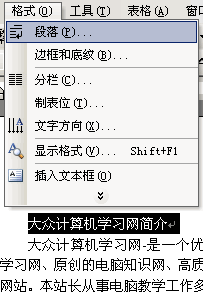
弹出如下图的对话框。
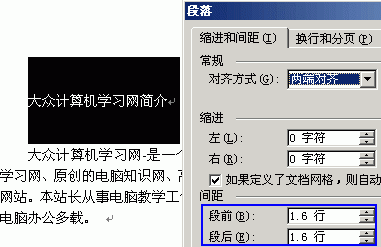
上图中,找到“缩进和间距”选项卡,然后,在里面找到蓝线圈住的那部分,分别设置段前和段后的距离,其单位使用行,在这里,设置为1.6行的距离。设置好了以后,就点击“确定”按钮,即可看到效果。上图,就是设置好的效果。
段前段后的距离,就是这样设置的,千万不要和字符间距、行距混为一谈。
上一篇:如何给word文档加密?给word文档加密的详细步骤
栏 目:office激活
下一篇:在Word2010文档中使用"上下文拼写检查"功能的步骤
本文标题:Word段前段后间距的设置
本文地址:https://www.fushidao.cc/wangzhanyunying/13791.html
您可能感兴趣的文章
- 08-11Office365和Office2021有何区别?Office365和2021的区别介绍
- 08-11office365和2016区别哪个好?office365和2016区别详细介绍
- 08-11怎么看office是永久还是试用?office激活状态查看方法教学
- 08-11Office产品密钥在哪里查找?买电脑送的office激活码查看方法
- 08-11Office要如何去卸载?卸载Office最干净的方法
- 08-11Office打开不显示内容怎么办?Office打开文件不显示解决教程
- 08-11Office365和Office2021有何区别?Office365和Office2021区别介绍
- 08-11Office怎么安装到d盘?Office默认安装在c盘怎么改到d盘
- 08-11Office怎么安装?电脑如何下载office办公软件安装教程
- 08-11Office怎么激活?四种方法免费永久激活Office


阅读排行
- 1Office365和Office2021有何区别?Office365和2021的区别介绍
- 2office365和2016区别哪个好?office365和2016区别详细介绍
- 3怎么看office是永久还是试用?office激活状态查看方法教学
- 4Office产品密钥在哪里查找?买电脑送的office激活码查看方法
- 5Office要如何去卸载?卸载Office最干净的方法
- 6Office打开不显示内容怎么办?Office打开文件不显示解决教程
- 7Office365和Office2021有何区别?Office365和Office2021
- 8Office怎么安装到d盘?Office默认安装在c盘怎么改到d盘
- 9Office怎么安装?电脑如何下载office办公软件安装教程
- 10Office怎么激活?四种方法免费永久激活Office
推荐教程
- 07-012025最新office2010永久激活码免费分享,附office 2010激活工具
- 11-30正版office2021永久激活密钥
- 11-25怎么激活office2019最新版?office 2019激活秘钥+激活工具推荐
- 11-22office怎么免费永久激活 office产品密钥永久激活码
- 11-25office2010 产品密钥 永久密钥最新分享
- 11-30全新 Office 2013 激活密钥 Office 2013 激活工具推荐
- 07-01怎么免费获取2025最新office2016专业增强版永久激活密钥/序列号
- 11-22Office2016激活密钥专业增强版(神Key)Office2016永久激活密钥[202
- 11-25正版 office 产品密钥 office 密钥 office2019 永久激活
- 07-01office365怎么永久激活?2025.5最新office,office365序列号推荐






